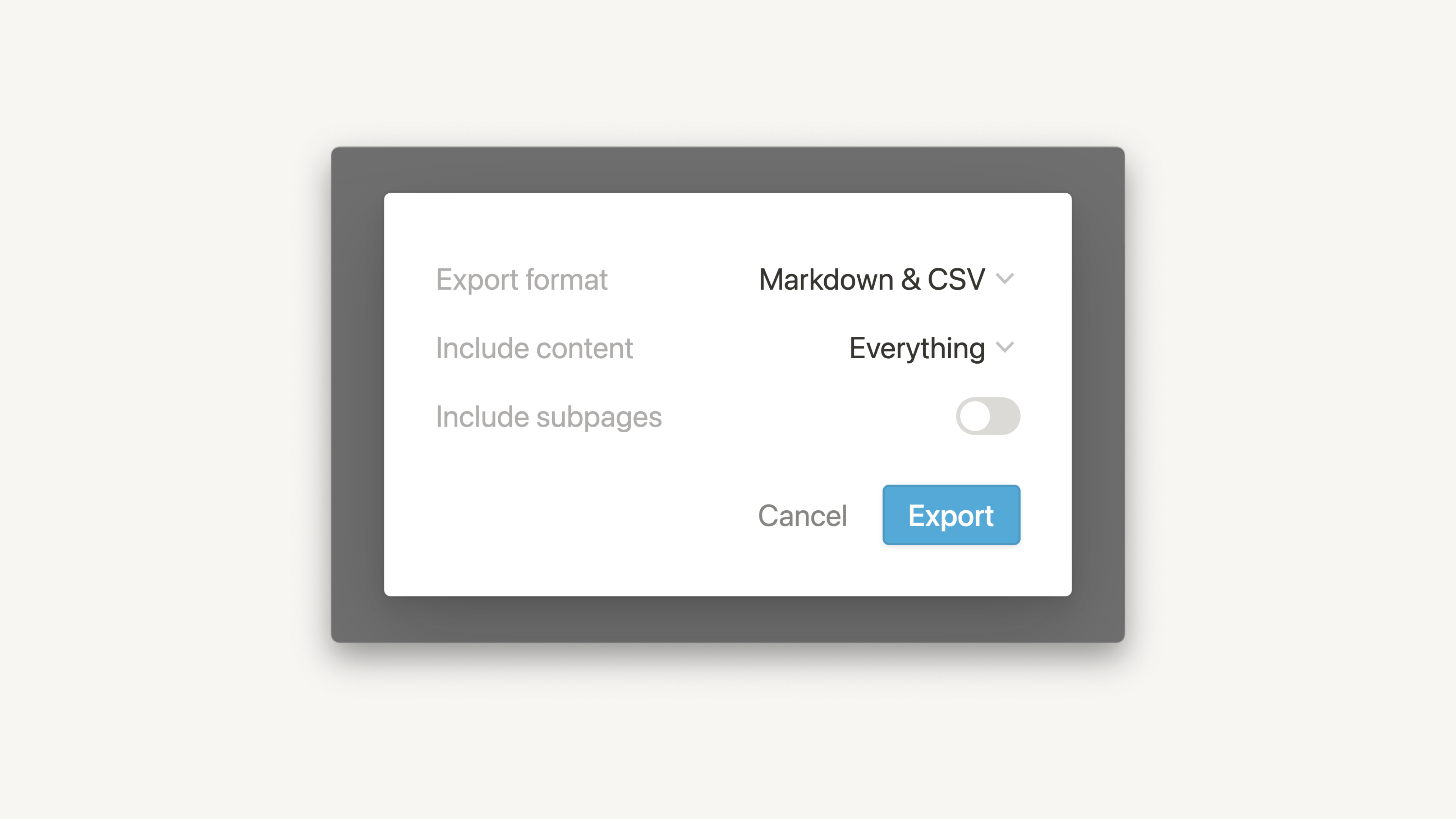Créer des intégrations avec l’API de Notion
Avec l’API de Notion, vous pouvez créer des intégrations internes personnalisées. Nos partenaires peuvent avoir besoin d’un jeton d’intégration interne pour connecter leur plateforme à votre espace de travail Notion. Voici comment le configurer. 🏗
Pour accéder à la documentation, aux ressources et aux outils de gestion des intégrations, rendez-vous sur notre espace pour les développeurs .
Depuis la barre latérale de gauche, cliquez sur
Paramètres et membres, puis surIntégrations.Seuls les propriétaires d’espace de travail peuvent accéder à l’onglet
Intégrationset créer des intégrations. Si ce n’est pas votre cas, contactez votre administrateur d’espace de travail ou utilisez un autre espace.En bas de la fenêtre, cliquez sur
Développer vos propres intégrations.Une nouvelle fenêtre Mes intégrations s’ouvrira dans votre navigateur. Cliquez sur le bouton
+ Nouvelle intégr..
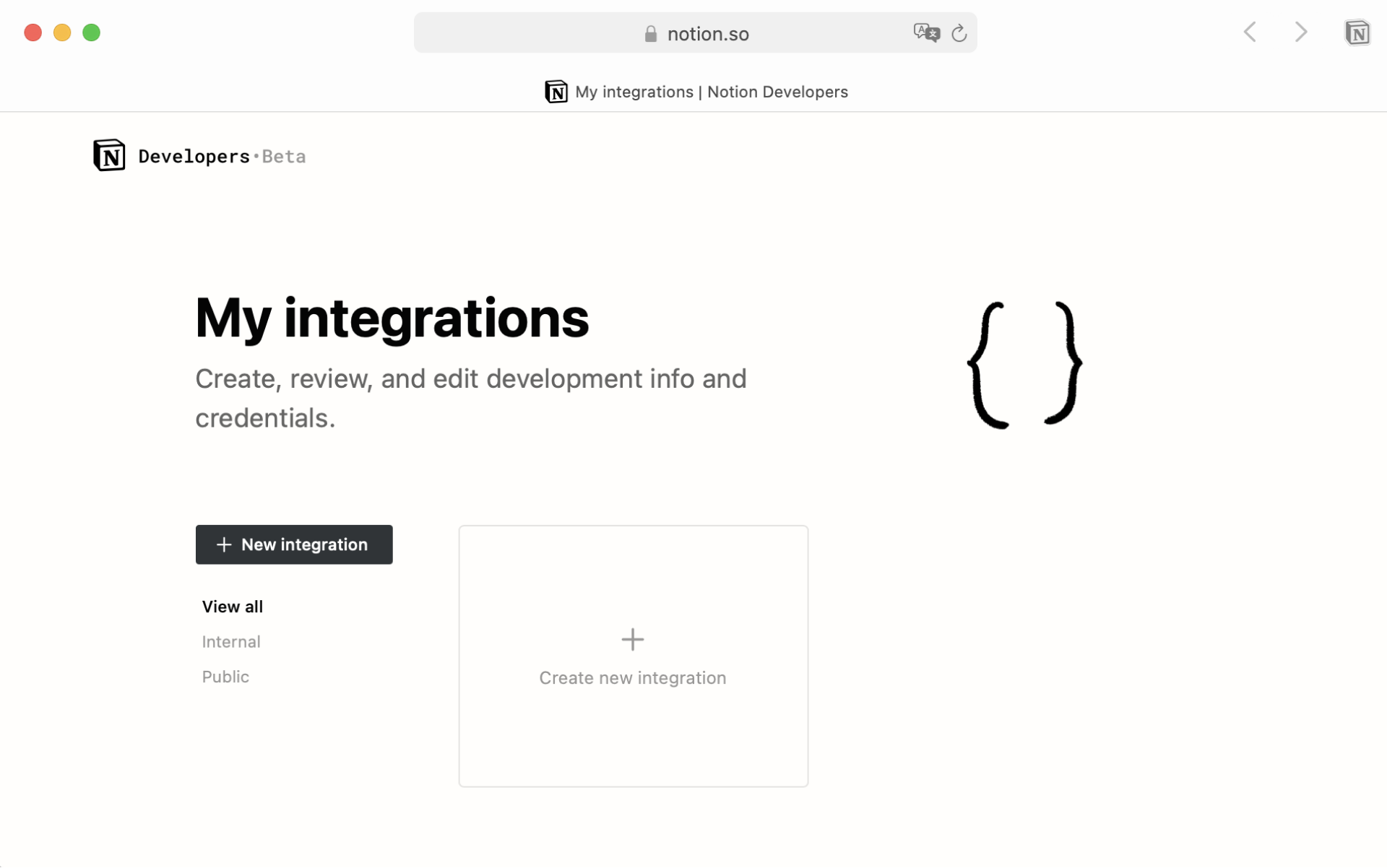
Remarque : vérifiez que vous utilisez le même compte Notion sur votre session Web et votre application de bureau. Sinon, les comptes et espaces de travail que vous aurez sous les yeux ne seront pas les bons !
Donnez un
Nomà votre intégration. Vous pouvez également importer une image pour lelogo.Dans le menu déroulant, choisissez l’
Espace de travail associéà cette intégration.
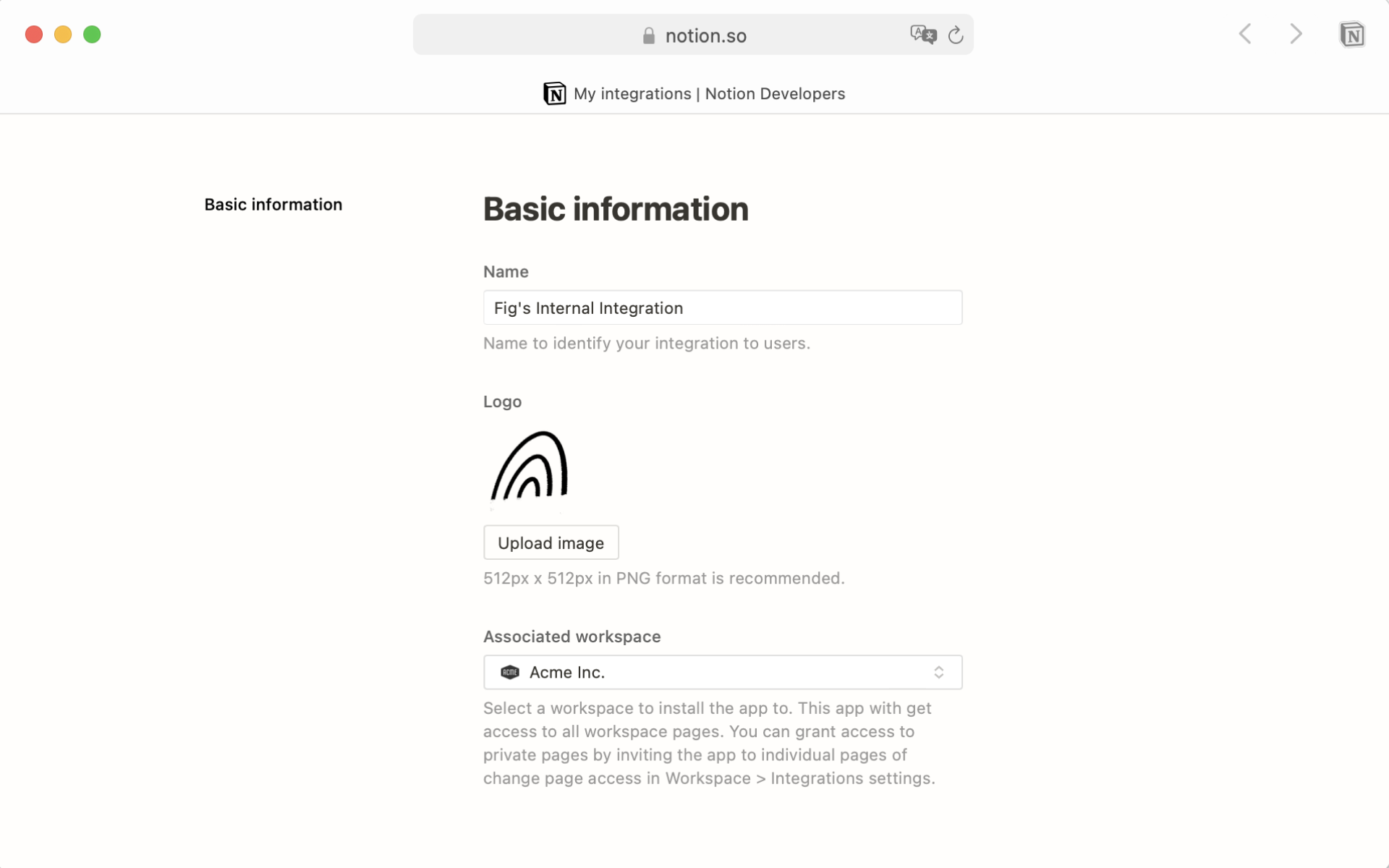
Remarque : les intégrations internes sont liées à un espace de travail, vous devez créer une nouvelle intégration pour l’associer à un autre l’espace de travail.
Votre intégration interne a été ajoutée avec succès ! Vous la verrez désormais dans votre espace de travail, dans le menu
Paramètres et membres→Intégrations.
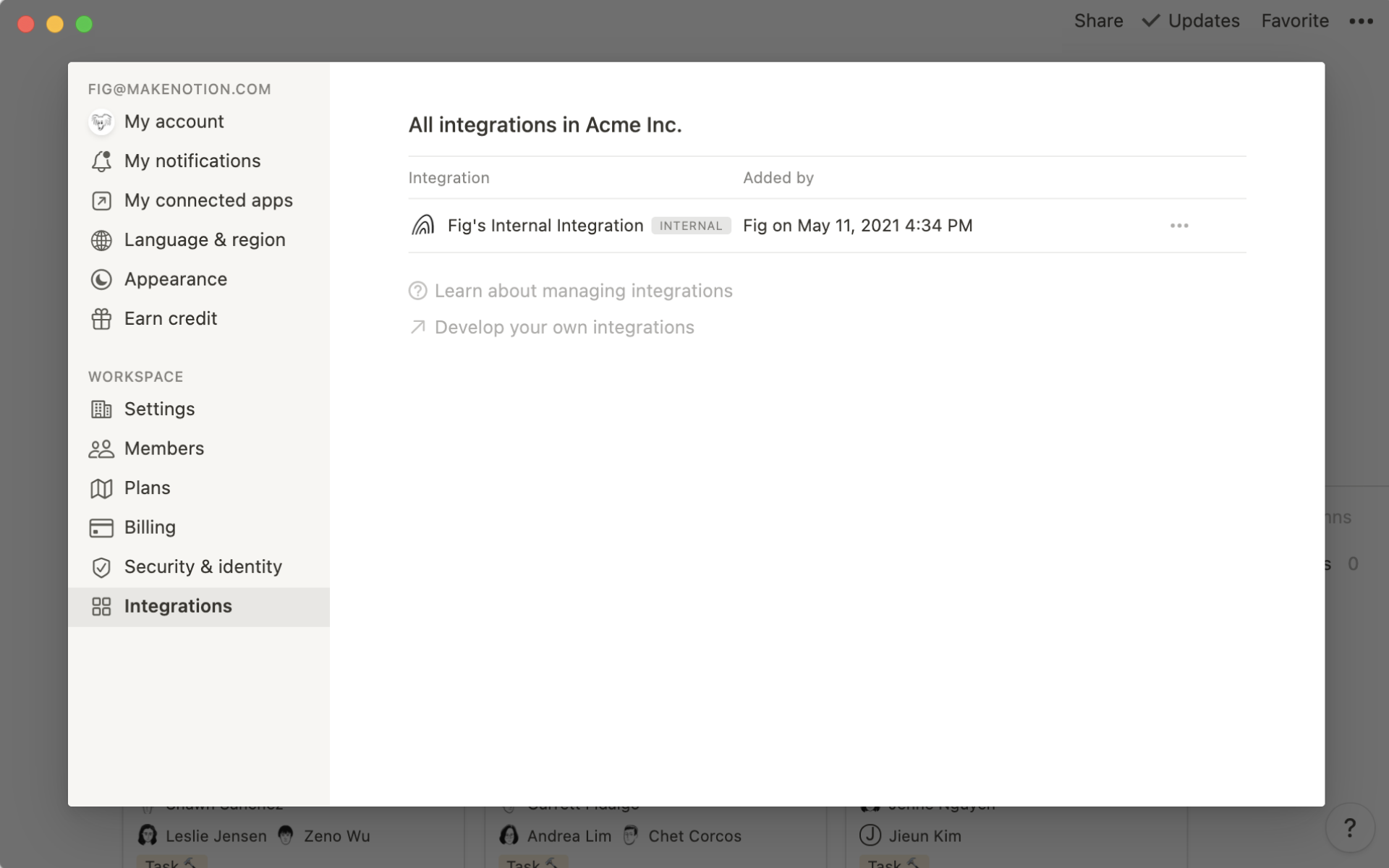
Cliquez sur
•••à côté de celle-ci pour récupérer le jeton d’intégration interne. Il sera nécessaire pour toutes les automatisations que vous développerez avec l’API, et vous permettra de relier votre espace de travail à des plateformes partenaires.
Toutes les nouvelles intégrations sont d’abord internes. Si vous êtes un développeur travaillant sur une intégration publique, suivez d’abord les instructions ci-dessus pour créer une intégration interne.
Ensuite, suivez les instructions de notre guide du développeur pour la convertir en intégration publique.
Pendant le processus de configuration de l’application, les développeurs pourront choisir le niveau d’accès qui sera demandé à l’utilisateur.
Autorisations en matière de contenu :
Contenu en lecture seule
Contenu en écriture seule
Insérer du contenu
Autorisations de l’utilisateur
Aucune information d’utilisateur
Consulter les informations des utilisateurs (hors adresses e‑mail).
Consulter les informations des utilisateurs, notamment les adresses e‑mail
Ce niveau d’accès s’affiche lorsque les utilisateurs installent des intégrations. Il apparaît aussi dans le menu Partager de toutes les page auxquelles l’intégration a été ajoutée. En savoir plus sur l’installation d’intégrations dans un espace de travail →